前言
前面我们已经将Ubuntu Server NAS的搭建、部署,Docker应用以及Nginx的反向代理部署完毕,这次针对一些我遇到的一些小问题来解决一下。
个人网盘
等同于群晖的Synology Drive,可以通过手机app在线查看文档、图片等应用,推荐使用 NextCloud。
可以使用docker部署,也可以直接通过php搭建,网上教程有很多,实际操作上个人感觉php直接搭建会简单一点,docker的话也不是很麻烦。
docker可以访问https://github.com/nextcloud/all-in-one#nextcloud-all-in-one查看具体部署流程。
这两类网上教程都很多,而且我个人也用不到,就不部署了。
如果不需要手机访问文档、图片等功能,可以不用安装,直接通过smb协议访问即可。
百度网盘
百度网盘对于我来说会下载一些音乐文件,主要是没有开会员,用家里的windows电脑挂着龟速下载有点大材小用。
找了很久找到了一个还算比较好的docker版百度网盘:johngong/baidunetdisk
具体可以访问其网页进行配置。
转换成 docker-compose.yml 为:
1 2 3 4 5 6 7 8 9 10 11 12 13 14 15 16 17 18 |
version: '3.8' services: baidunetdisk: image: johngong/baidunetdisk:latest container_name: baidunetdisk volumes: - ./config:/config - /NAS/Downloads:/config/baidunetdiskdownload #替换前面的映射下载目录 environment: - GROUP_ID=1000 - USER_ID=1000 - NOVNC_LANGUAGE="zh_Hans" - VNC_PASSWORD=123456789 #VNC访问密码 ports: - "5800:5800" - "5900:5900" restart: unless-stopped |
GROUP_ID 和 USER_ID 通过终端使用 id [用户名] 查看。
访问其页面后输入VNC访问密码即可登陆百度网盘账号,
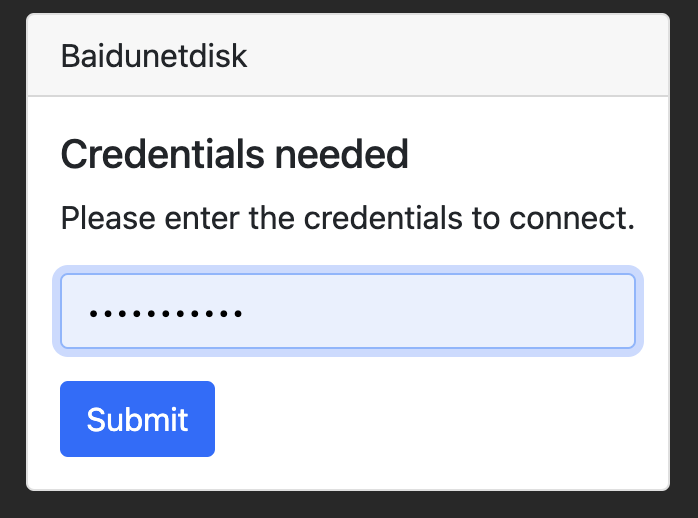
下载目录需要选择容器内部的 /config/baidunetdiskdownload 目录。
这边说个题外话,前几个月还在使用黑群晖的百度网盘,它针对群晖系统有NAS专项会员,一年79元,于是就开通了,但是由于中间被我反复折腾,重新安装两次黑群晖后,出现了下面的提示:
这个设定真的是一点都不人性化,而且还没办法解除其绑定,对于白群晖来说是可以直接登陆白群账号那边解除绑定的,黑群就一点办法都没有了。
惨痛的教训,又交学费了~
图片管理
图片管理应用其实上文说到的NextCloud就可以,而且手机app直接自动上传,但是NextCloud功能不单单这一个,它的图片功能无法进行人脸识别以及查看更多的比如拍摄地点等信息,被我pass掉了。
这边推荐一个 PhotoPrism,Github地址为:https://github.com/photoprism/photoprism
这是专门用来管理照片的应用,适合各种设备,具体安装可以参考:https://docs.photoprism.app/getting-started/
效果如下:
我个人感觉还不错,就是没有专门的ios应用,第三方的 PhotoSync 上传原图要购买会员,一年好像是49元;但是Andriod应用就没有这个限制。
启动时间
默认的启动引导时间是30s,可以通过修改 /boot/grub/grub.cfg 文件:
1 2 3 4 5 6 7 8 9 10 11 12 13 |
terminal_output gfxterm if [ "${recordfail}" = 1 ] ; then set timeout=30 # 修改这个数值 else #...中间省略 if [ $grub_platform = efi ]; then set timeout=30 # 修改这个数值 if [ x$feature_timeout_style = xy ] ; then set timeout_style=menu fi fi |
其他
其他类似 Jellyfin 或者 Emby 等流媒体服务等话,访问其官方文档都可以自行搭建,基本没有难度。
最后
在我抛弃黑群晖,改用Ubuntu Server NAS的这段时间内(截止到现在2周时间),已经达到了我所有的预期功能,除了在系统方面没有图形管理界面外,和专用的NAS已经没有两样了。
这个方法不一定适合所有人,适用群体可能5%都不到,但是体验下来我个人是比较满意的,同时也希望那些喜欢折腾的同学试着折腾一下,过程大于结果,何况结果还不错。
到这里,Ubuntu Server NAS的这一系列应该是结束了,如果后期有遇到问题的话,小闻网再做补充吧。

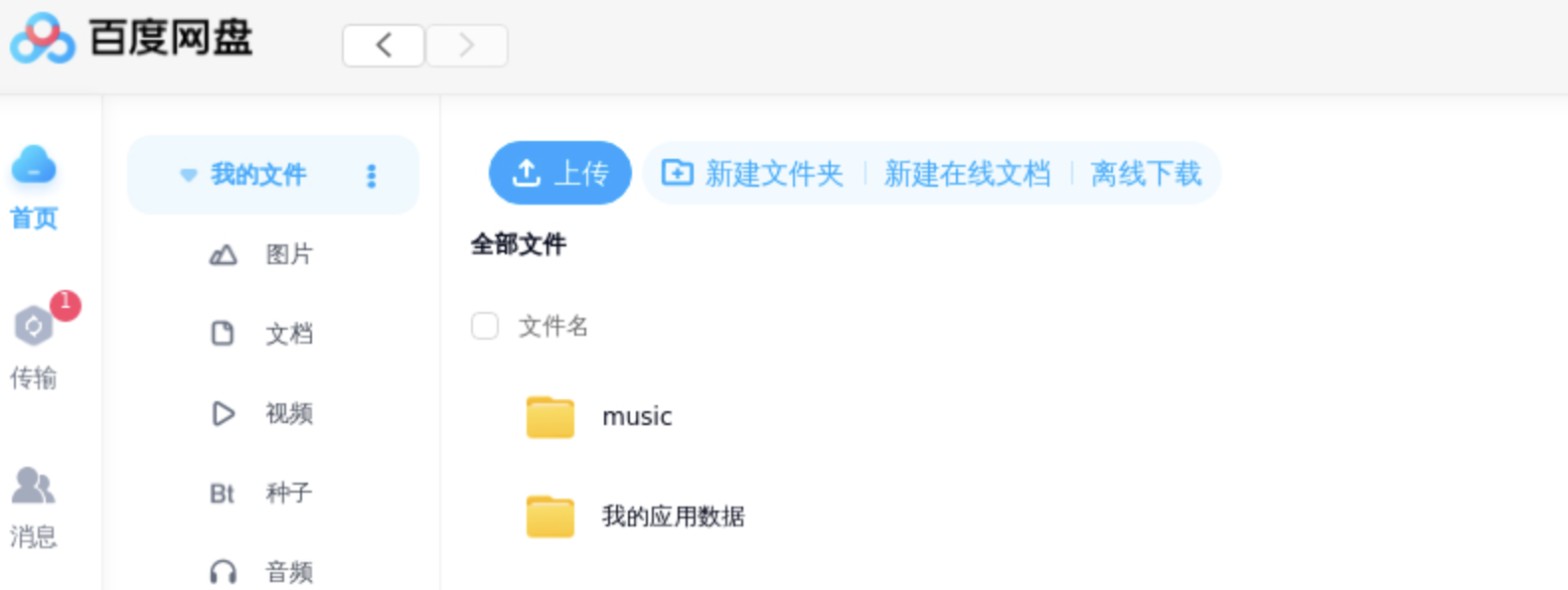
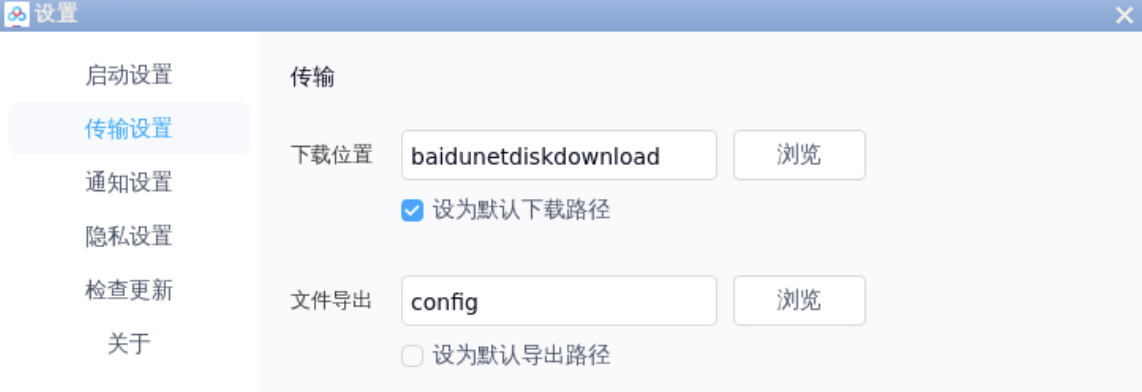

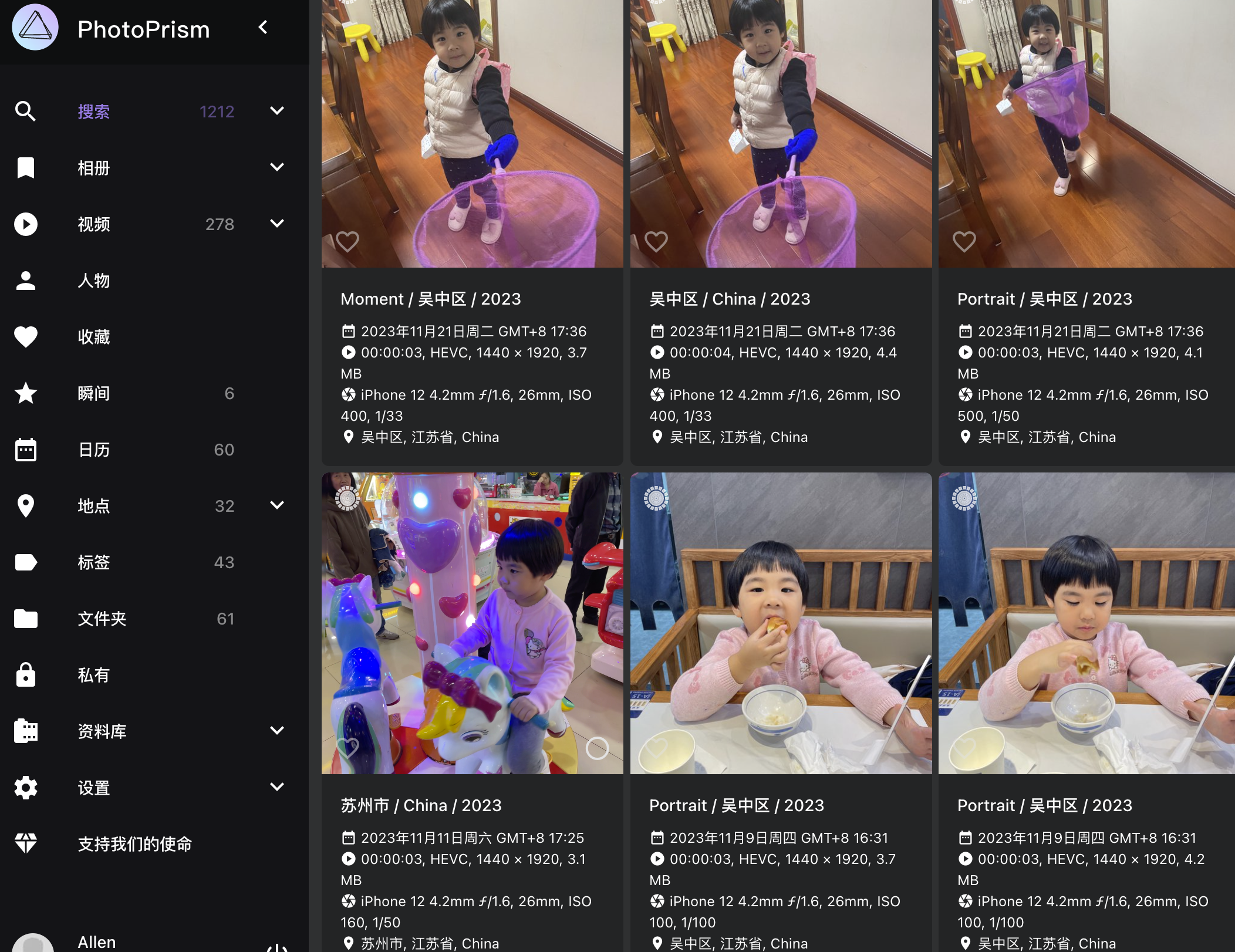


评论(0)